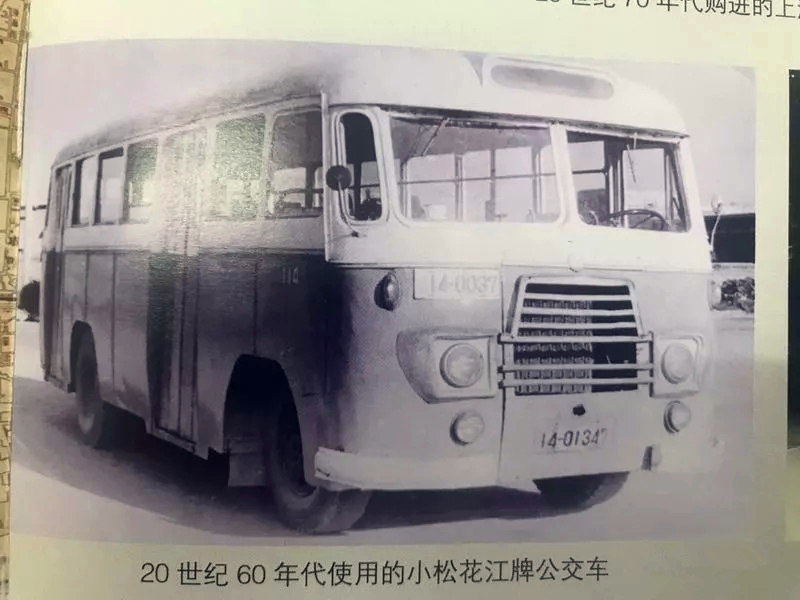谷歌浏览器脚本调试 那些Chrome不为人知的高效隐藏技巧,让你的浏览器好用10倍!
浏览器,是通向网络世界的一个重要通道,也是互联网的最大流量入口。
为增强浏览器的功能,我们通常会在上面安装各种插件。
但实际上,Chrome作为全球市场份额第一的浏览器,除了丰富的外部插件外,还有许多不为人知的隐藏使用技巧,同样可以大大提升其使用效率。
一、下载提速
Chrome的下载速度,有时候确实是慢得可以跟某网盘相媲美了,甚至赶不上某些国产浏览器。
这是因为,Google为了兼容所有的电脑性能和带宽,在Chrome中采取的是保守单线程下载机制,这就导致很多时候下载速度非常慢了。
不过,很多人都不知道的是,Chrome其实也是自带多线程下载功能的。所谓多线程下载,就是可以同时对资源建立多个连接,提升下载速度。
只是这个功能是默认关闭的,需要用户手动去开启。
在浏览器地址栏输入以下网址并回车:chrome://flags/#enable-parallel-downloading
在Parallel downloading的后面选项里,把「default」改为「Enabled」,并按照提示重启浏览器。
这样就可以开启多线程下载了,经过实际测试,下载速度至少提高了三倍左右(也有可能下载速度飙升一段时间又跌回去)。
提示:Chrome只支持HTTP下载,不能进行BT、ed2k等下载。如果你经常需要下载大文件资源的话,那么还是常备一个第三方下载工具吧。
二、网页关键词查找
每次想要在网页里查找某一关键词的话,我们大部分都是靠眼睛一行一行文字地扫过去自行查找。
这样不仅非常耗时,而且也很容易错过关键部分,效率十分低下。
所以,一款能够帮助我们在网页中查找定位关键词的工具就非常有必要了。
在地址栏网址的后面,加上#__next:~:text=这个字符串。
然后在这串字符后加上需要查找的内容,再点击这个链接(或直接回车),就可以跳转到网页中的指定部分了。
如下图所示,我们在扩展迷网站上的一篇文章网址后面加上了#__next:~:text=固定这个字符串。
回车后,网页就会自动跳转定位到含“固定”这两个字的位置谷歌浏览器脚本调试,并用黄色标注出来。
按照这个方法,你就可以快速在网页中查找指定内容,还可以将这个url分享给你的朋友。
当对方打开这个url时,也能够直接在网页上定位到指定的文本片段,非常方便了。
如果你觉得这个字符串太难记忆,也可以使用前不久Chrome官方推出的Link to Text Fragment插件。
该插件的功能和本段内容提到的完全一致。
三、悬停预览标签
我们知道Chrome有一个非常不好的设计——网页打开太多的时候,顶部的标签会挤在一起。
这个时候,根本无法看清楚网页标题,因此想要切换、返回、关闭某个页面,要耗费大量时间。
所以,当用户将鼠标悬停在浏览器中的标签上时,直接显示网页标题、网页预览图就好了。
在Chrome地址栏中输入chrome://flags/#tab-hover-cards
然后将Tab Hover Cards和Tab Hover Cards Images后面的选项,都调整为「Enabled」即可。
设置完成后,重启浏览器,就可以使用这项功能了。
四、标签分组
由于Chrome“标签堆叠”的问题非常普遍,所以,标签管理类插件也一直非常受欢迎。
于是,谷歌也在今年为Chrome浏览器加入了官方的标签分组功能。
在浏览器地址栏输入chrome://flags/#tab-groups
然后,将Tab Groups的选项更改为「Enabled」,重新启动浏览器。
如需创建新分组,则右键单击某一个标签辅助卡盟,然后选择【添加到新组】选项即可。